Реклама
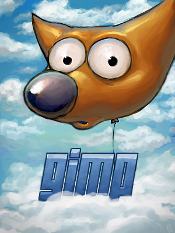 Анимированные GIF-изображения - отличный способ привлечь внимание к определенным частям вашего сайта, создать простые, но эффективные рекламные баннеры или просто повеселиться. Запоминание ваших любимых сцен из фильмов в формате GIF - это бунт.
Анимированные GIF-изображения - отличный способ привлечь внимание к определенным частям вашего сайта, создать простые, но эффективные рекламные баннеры или просто повеселиться. Запоминание ваших любимых сцен из фильмов в формате GIF - это бунт.
Тем не менее, есть не так много хороших программ для редактирования GIF, доступных бесплатно. К тем, которые доступны бесплатно, обычно прилагаются довольно здоровенные строки, такие как автоматически размещать водяной знак на изображении или требовать, чтобы размер изображения был ниже некоторого смешной стандарт. Те анимированные .GIF-программы, которые действительно бесплатны, обычно представляют собой веб-приложения GIF Maker, а не инструменты, которые существуют на вашем компьютере.
К счастью, есть мощный инструмент для создания анимированных изображений .GIF, который не стоит ни копейки. GIMP, популярное бесплатное программное обеспечение для редактирования изображений, имеет возможность создавать анимированные GIF-файлы. Ниже приведены пошаговые инструкции по созданию анимированных изображений GIF на GIMP.
Шаг 1: Запуск вашего GIF
В этом уроке мы собираемся создать простое изображение в формате .GIF, в котором у нас будут слова «Вот как вы создаете изображение .GIF», которые будут отображаться последовательно один за другим.
Для начала перейдите к файл а затем нажмите на Новый. Создайте изображение шириной 300 пикселей и высотой 100 пикселей.
Теперь перейдите к Текстовый инструмент в наборе инструментов. Он представлен большим значком «A» в правой части панели инструментов GIMP.

Нажмите в правом верхнем углу изображения. Это должно открыть небольшое окно под названием GIMP текстовый редактор. Введите слово «Это».
Теперь иди в Слой а затем нажмите на Дубликат слоя. Снова используйте текстовый редактор, чтобы включить слово «is» после «This». Снова продублируйте слой и введите новое слово «как». Продолжить этот процесс пока у вас не будет всего предложения «Вот как вы создаете изображение .GIF». Не беспокойтесь о том, чтобы слова были идеально выровнены - это всего лишь тест после все.
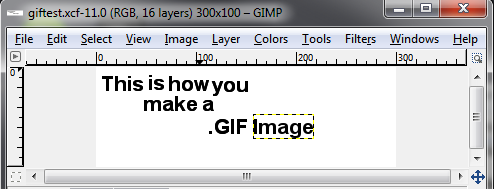
Шаг 2: Создание анимации
Теперь у вас есть изображение .GIF с многочисленными слоями. Это основа того, что вам нужно для создания анимированного .GIF с GIMP, но вы еще не совсем там. Прямо сейчас у вас есть изображение, которое будет отображать текст сразу.
Во-первых, давайте рассмотрим основную анимацию вашего .GIF, перейдя в фильтры > Анимация> Воспроизведение. Нажмите Play в верхнем левом углу. Анимированный .GIF будет воспроизводиться довольно быстро, примерно так.
Это слишком быстро для большинства изображений .GIF, так что вы, вероятно, захотите немного поиграть со временем. Есть два способа, которыми вы можете сделать это.
Шаг 3: Управление вашим .GIF
Самый простой способ изменить время - это создать изображение в формате .GIF. Перейти к файл а потом Сохранить как. Когда вас попросят указать имя файла, убедитесь, что вы добавили .gif в конец имени файла. Вам будет предложено поле с вопросом, хотите ли вы сгладить слои изображения или преобразовать их в анимацию. Нажмите на опцию, чтобы преобразовать их в анимацию.
Следующий экран будет иметь опцию под названием Задержка между кадрами, где не указано а затем числовое поле. Измените это поле с 100 на 400, а затем нажмите Сохранить. Вы закончите с чем-то вроде этого.
Намного легче читать, не так ли?
Однако вы можете решить, что вы хотите изменить длину каждого кадра .GIF отдельно. Если вы решили сделать это, вам нужно отредактировать слои
Перейти к Windows> Dockable Dialogs> Слои. Это откроет окно слоев. Каждый отдельный слой в файле .GIF будет показан здесь. Щелкните правой кнопкой мыши на первом слое, который называется This, и нажмите на Редактировать атрибуты слоя. Введите текст (100 мс) после слова «Это» и нажмите «ОК».
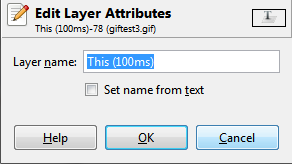
Сделайте это для каждого слоя после слов, но увеличивайте число на 100 каждый раз. Теперь сохраните файл в формате .GIF и убедитесь, что слои сохранены в виде анимации. В результате вы получите .GIF, где каждое слово появляется медленнее предыдущего, например, ниже.
Это основы, которые вам необходимо знать для создания изображений .GIF с помощью GIMP. Управляя синхронизацией каждого слоя, вы можете создавать очень сложные изображения .GIF, которые настраиваются в соответствии с вашими потребностями. Забудьте о выделенных программах .GIF - GIMP может справиться с вашими потребностями в анимации без проблем.
Вопросов? Как обычно, оставьте их в комментариях.
Мэтью Смит - независимый писатель, живущий в Портленде, штат Орегон. Он также пишет и редактирует для Digital Trends.